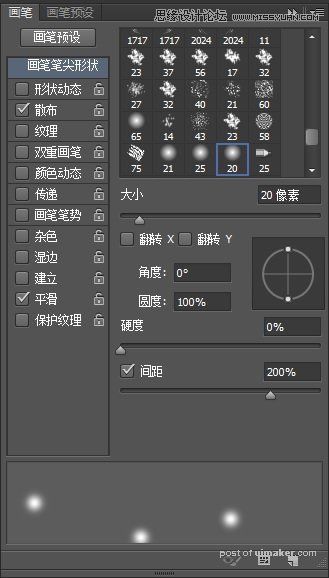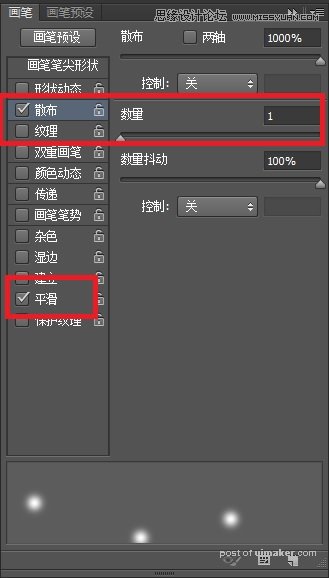来源:网络 作者:陌路离伤
4:单击右键,选择“描边路径”。
5:选择“画笔”,勾选“模拟压力”,确定。添加图层蒙版,擦除身后遮挡部分的炫光,使其有环绕效果。
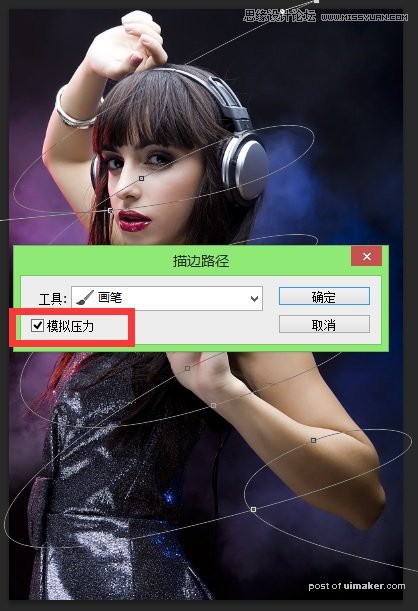
【设置图层混合选项】
6:选择炫光所在图层,单击右键,选择混合选项,勾选“投影”,设置“混合模式”为颜色减淡,颜色为黄色,距离为18,大小为122。

7:勾选“外发光”,“混合模式”为叠加,不透明度为18,大小为24。

8:按三次Ctrl+J键,复制图层三次,用“选择工具”移动各图层的炫光,使其有交错的效果。
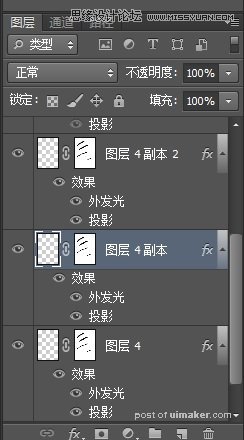
【设置点光效果】
9:选择“画笔工具”,设置画笔的硬度为0,间距为153,勾选“散布”,数量为1。